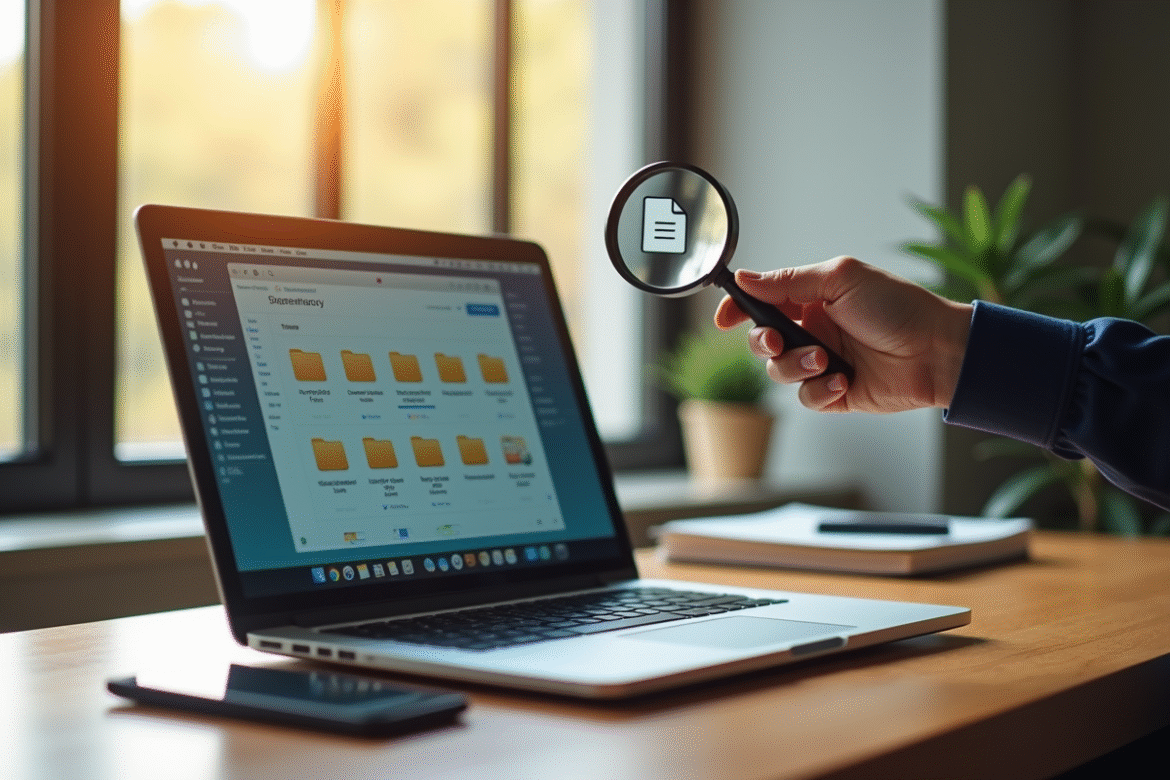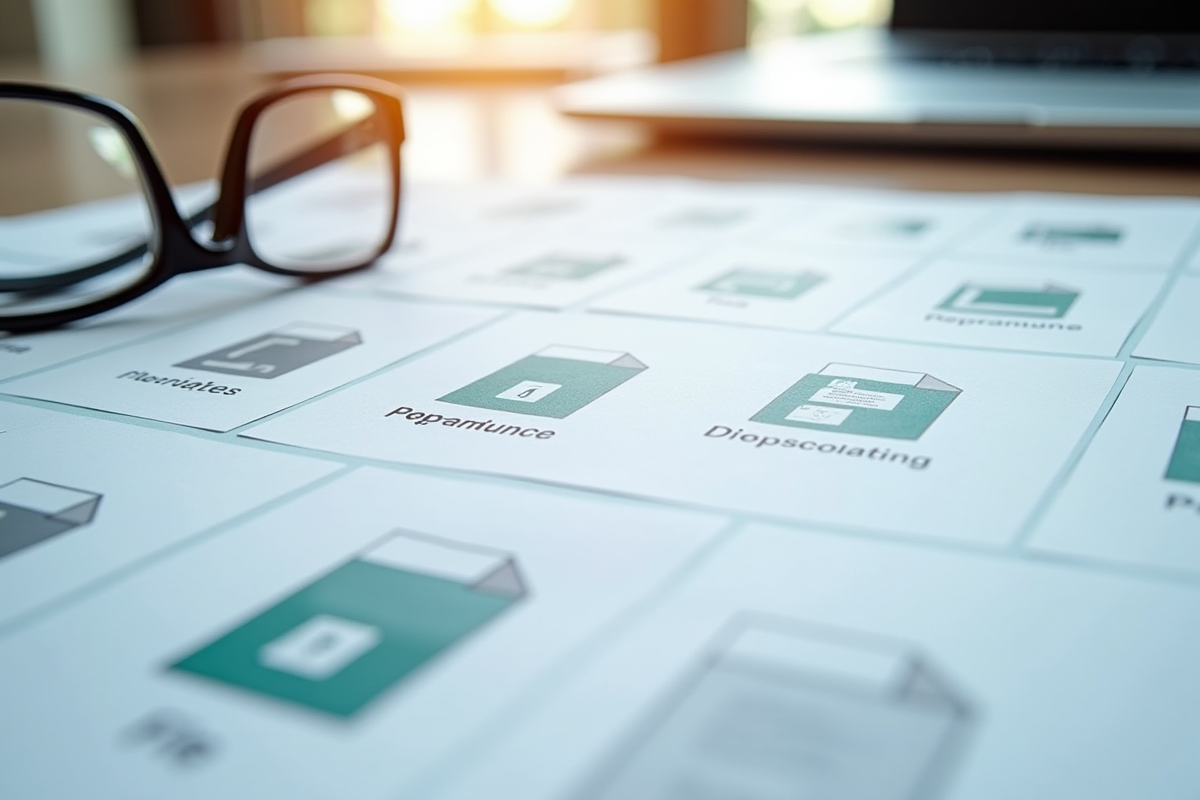Sur Windows, un simple survol permet d’afficher certaines informations sur un fichier, mais tout le contenu reste caché. Pourtant, des outils natifs ou gratuits existent pour accéder rapidement à l’essentiel sans passer par l’ouverture classique qui mobilise des ressources.Certains formats, comme PDF ou DOCX, offrent des métadonnées accessibles en quelques clics. D’autres solutions permettent de visualiser un aperçu du contenu, de vérifier l’intégrité ou d’extraire des données en quelques secondes, sans modification du fichier d’origine.
Plan de l'article
Pourquoi vouloir voir le contenu d’un fichier sans l’ouvrir ?
Anticiper, décider, trier. Voir le contenu d’un fichier sans l’ouvrir répond à une attente concrète : gagner du temps et élaguer les manipulations superflues. Quand l’arborescence déborde de dossiers et de rapports accumulés, la prévisualisation devient l’atout de celles et ceux qui veulent aller droit au but.
Le volet de prévisualisation intégré à l’Explorateur de fichiers offre un aperçu immédiat de plusieurs formats fréquents : PDF, Word, Excel, images, archives. Le doute s’efface, la décision se prend sur l’instant sans ouvrir la moindre application supplémentaire. Les professionnels qui croulent sous les fichiers en profitent pour accélérer le tri. Des outils comme QuickLook ou Peek vont plus loin et affichent l’aperçu au moindre raccourci clavier, abolissant la lassitude des clics à répétition.
Pour donner un aperçu concret de ces usages, prenons les situations les plus courantes où la prévisualisation fait gagner de précieuses minutes :
- Retrouver d’un coup d’œil le bon rapport parmi dix fichiers PDF
- S’assurer de la bonne version d’une note sous Word sans ouvrir le document
- Contrôler l’intérieur d’une archive ZIP ou vérifier l’image à partager en évitant toute ouverture complète
Qu’il s’agisse de photos à classer, de documents à valider ou de vidéos à identifier, la liste des formats pris en charge s’étend. Les allers-retours incessants d’une application à l’autre deviennent superflus. Pour quiconque gère des quantités de fichiers, cette fonctionnalité devient rapidement un automatisme, un outil qui libère du temps et de l’énergie.
Les solutions intégrées à Windows et macOS : un aperçu rapide à portée de main
Windows 10 et Windows 11 simplifient la tâche : il suffit d’activer le volet de prévisualisation dans l’Explorateur, depuis le menu Affichage. Aussitôt, le contenu central d’un PDF, d’une image, d’un document Word ou Excel s’affiche en marge de la fenêtre, sans surcharge logicielle. Cela suffit à contrôler une facture, choisir une photo, ou identifier le bon rapport au premier coup d’œil. La compatibilité reste toutefois limitée pour l’audio et la vidéo, où le système peut montrer ses limites.
Pour une expérience plus directe et moderne, QuickLook transpose sur Windows l’ergonomie de la fonction Quick Look présente depuis longtemps sur macOS. Cette application libre et légère, imaginée par Paddy Xu, invite l’utilisateur à sélectionner un fichier puis à tapoter la barre d’espace : l’aperçu s’affiche instantanément. Images, vidéos, PDF, textes, musiques : la diversité des formats couverts surprend et séduit ceux qui jonglent chaque jour d’un type de fichier à l’autre, sur plusieurs plateformes.
Autre proposition, la fonction Peek, option de PowerToys, donne accès à un aperçu rapide via la combinaison CTRL + Espace. Description générale, image, PDF ou texte : le contenu surgit immédiatement. L’outil séduit par sa simplicité, et sa prise en main éclaire les longues sessions de tri. Les formats reconnus s’étendent via les mises à jour régulières.
Côté Apple, l’utilisateur de macOS connaît bien le réflexe Quick Look. Une pression sur la barre d’espace suffit pour prévisualiser un document bureautique, un visuel ou une vidéo : rapidité, simplicité et résultats fiables composent l’ADN de cette fonctionnalité centrale du système.
Quelles alternatives si la prévisualisation ne fonctionne pas ?
Problèmes logiciels, fichiers abîmés, modules désactivés : il arrive parfois que la prévisualisation de fichiers refuse de coopérer. Premier conseil : vérifier le bon fonctionnement des gestionnaires d’aperçu dans les menus du système. Sur Windows, un contrôle s’impose dans le menu Affichage pour s’assurer que le volet reste activé ; selon le format, il peut être nécessaire d’ajouter une extension spécifique, notamment pour le PDF.
Quand le problème persiste, il existe des solutions dédiées. PDF Preview pour Windows 10 vient compléter l’Explorateur en ajoutant la capacité d’afficher les PDF dans le volet, même si la solution d’origine fait défaut. Si le besoin s’étend à la manipulation, à la conversion ou à la réparation de fichiers, UPDF propose non seulement l’affichage, mais aussi la récupération de PDF endommagés, la compression ou l’annotation de documents. Avec ses outils d’OCR ou d’extraction automatisée, UPDF devient un allié pour qui gère des flux documentaires complexes.
Pour résoudre un fichier PDF corrompu, iLovePDF offre sur le web une réparation en quelques clics, sans installation. Rapide et à la portée de tous, cette solution règle la majorité des cas de corruption légère rencontré sur le terrain.
En cas d’échec des méthodes habituelles, voici trois réflexes à avoir en tête :
- Revérifier et réactiver les gestionnaires pour utiliser le volet de prévisualisation dès que possible
- Essayer des logiciels alternatifs tels que PDF Preview ou UPDF selon le format ou le problème rencontré
- Expérimenter une réparation en ligne, notamment pour les fichiers PDF endommagés avec iLovePDF
Pour chaque type de fichier ou d’incident, la palette des outils s’élargit. Besoin de consulter une archive ZIP en urgence, de récupérer une présentation PowerPoint ou de restaurer un PDF abîmé ? L’utilisateur choisit au plus direct, selon l’urgence ou la gravité du cas rencontré.
Petites astuces pour gagner du temps au quotidien
Dans l’Explorateur de fichiers, quelques réglages bien choisis transforment l’efficacité. Activer l’affichage des miniatures donne la possibilité de reconnaître visuellement des images, des vidéos ou même des PDF avant toute ouverture. Pour cela, il suffit d’aller dans les options d’affichage et de cocher l’option adéquate. Une astuce de rien du tout, mais ceux qui gèrent des répertoires remplis en ressentent vite les bénéfices.
Pensez également à afficher les extensions de fichiers. Un document appelé « rapport » peut cacher un .doc, .xls ou .pdf : l’affichage des extensions évite toute méprise, particulièrement lors de transferts ou de conversions sensibles. Ce paramètre se règle depuis le menu d’affichage pour révéler la vraie nature de chaque fichier d’un simple coup d’œil.
Et pour ceux qui naviguent entre plusieurs postes ou travaillent à distance, les espaces de stockage cloud comme OneDrive ou Dropbox offrent une prévisualisation immédiate, sans téléchargement. On ouvre un diaporama, un classeur Excel ou un PDF directement dans le navigateur, sans perdre un instant. Moins de clics, plus de visibilité.
En misant sur ces petits leviers, la gestion documentaire cesse d’être laborieuse. Le temps s’étire, la clarté s’installe, et l’on observe enfin ses dossiers avec la même confiance que l’on classe une pile de feuilles sur son bureau. À l’ère où tout va vite, l’aperçu s’impose comme l’allié discret qui fait toute la différence.